详解怎么重装电脑windows系统
- 分类:教程 回答于: 2023年02月23日 12:59:00
现在最新的笔记本电脑基本都是预装系统win10系统,而且由于电脑采用了新型硬件,如果我们想要重装系统,他也需要重装win10系统,否则会造成不兼容。有朋友需要给笔记本重装系统,但是不知道应该如何操作,现在下面小编就把怎么重装电脑windows系统教程介绍给大家。
工具/原料:
系统版本:windows10系统
品牌型号:华硕VivoBook15x
软件版本:小白一键重装系统 v2290+小鱼一键重装系统V1870
方法/步骤:
方法一:借助小白一键重装系统工具重装电脑windows系统
1、怎么重装电脑windows系统呢?我们下载安装小白一键重装软件到电脑上,然后点击打开,选择需要安装的win10系统,点击下一步。
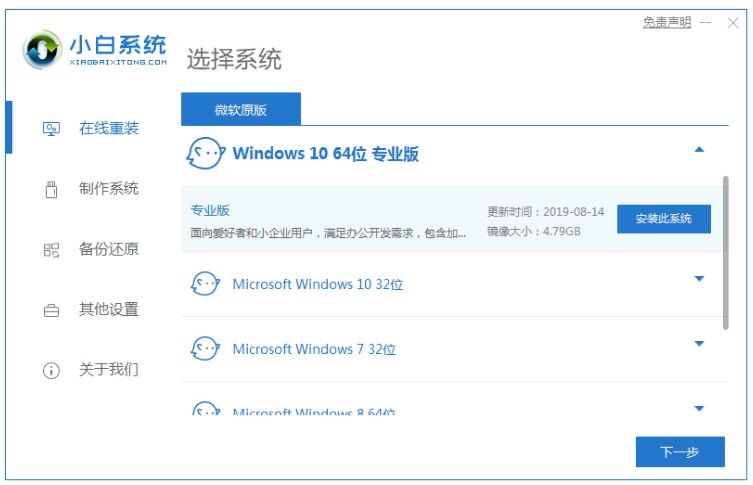
2、电脑下载系统镜像过程中,大家耐心等待。
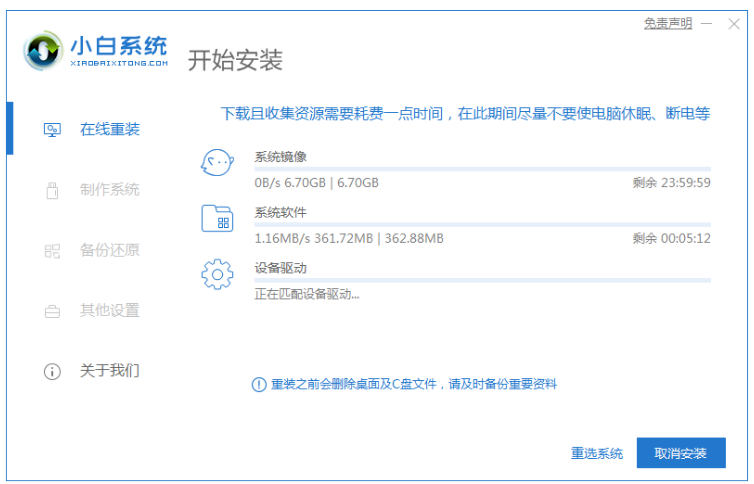
3、电脑部署环境完成之后,点击立即重启电脑。

4、我们重启电脑之后,可以接着选择第二个xiaobai pe-msdn online install mode按回车键进入pe系统界面。

5、电脑进入PE系统之后,此时将会自动部署安装 Windows 系统,大家耐心等待即可。
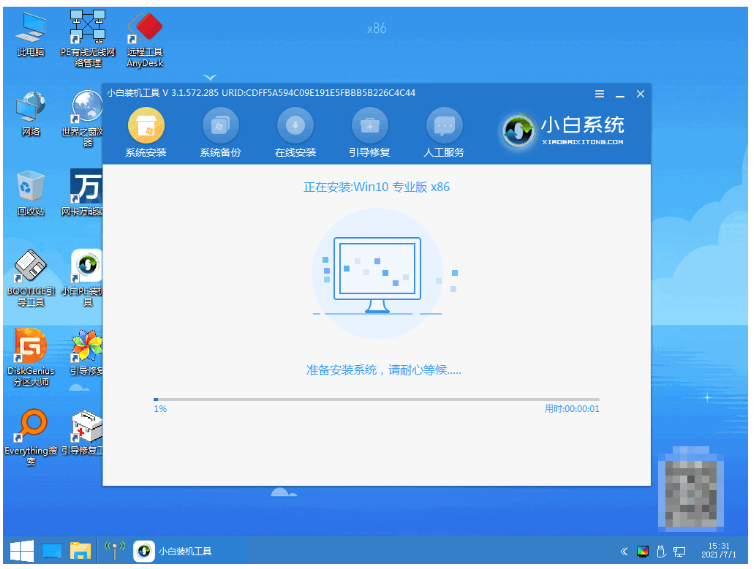
6、大家耐心等待安装完成之后,可以点击立即重启按钮。
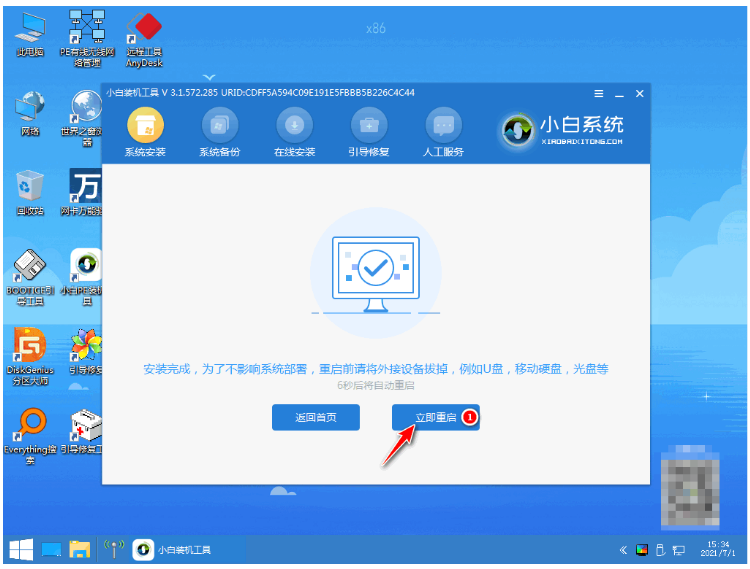
7、电脑直至进入到新系统桌面即表示win10安装完成。
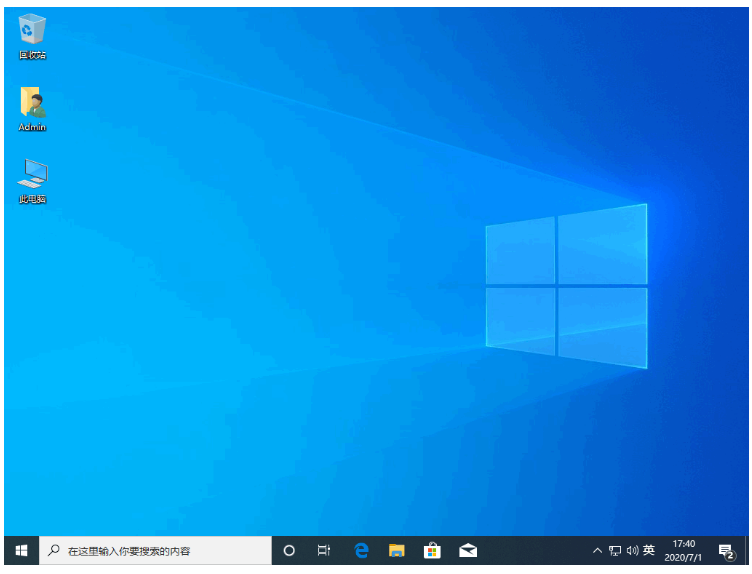
方法二:借助小鱼一键重装系统工具U盘重装win10系统
1、首先大家将u盘插到电脑当中,然后打开【小鱼一键重装系统】工具,在页面中选择制作系统,点击开始制作。
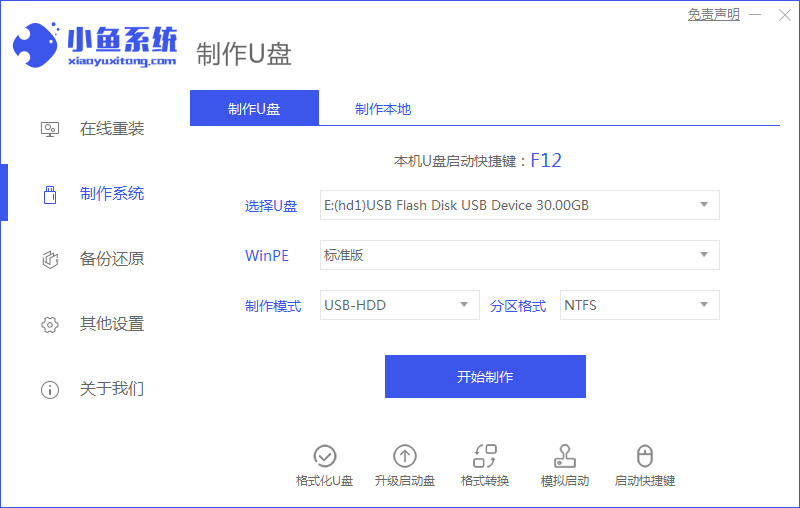
2、我们选择需要的win10的镜像,点击界面下方的【开始制作】按钮。
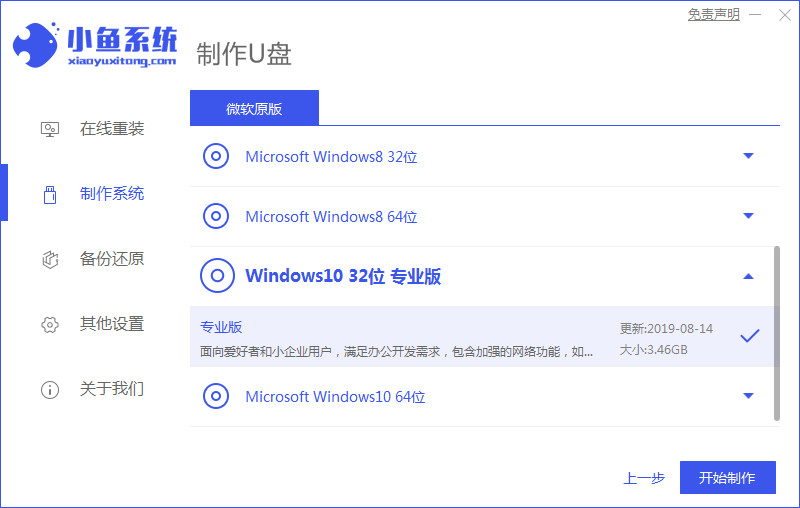
3、然后点击开始制作pe系统和下载镜像文件,请大家耐心等待下载完成。
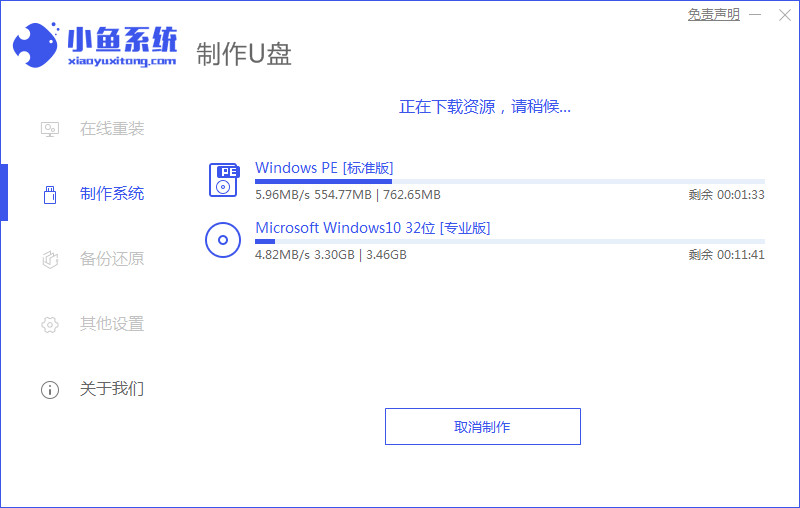
4、我们下载完成后,将装机软件退出,可以选择重启电脑。
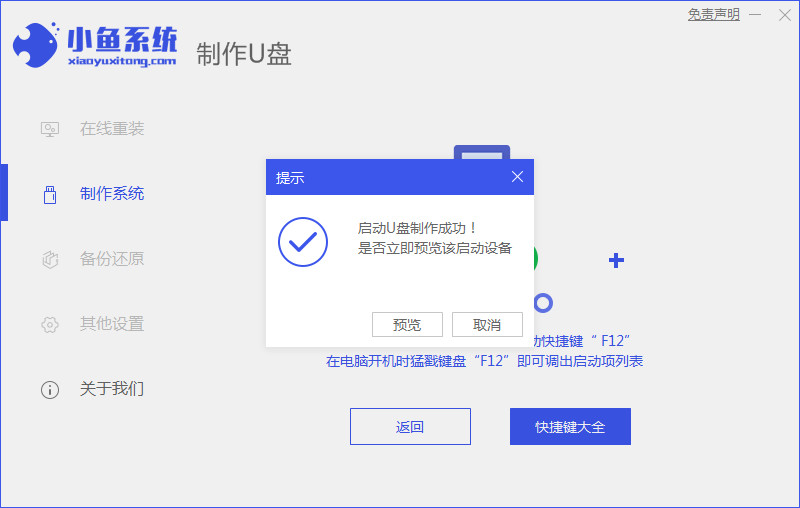
5、电脑在开机启动界面,旅游快速按启动热键选择uefi引导下的u盘启动项。
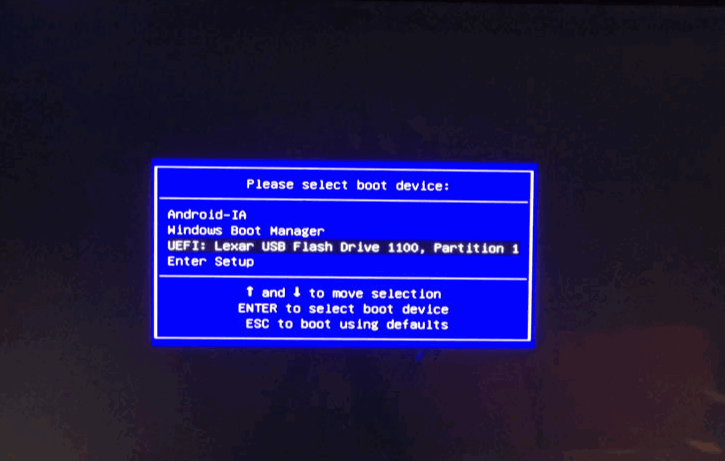
6、电脑装机工具此时将会自动进行安装系统的操作,大家耐心等待安装完成。

7、电脑系统安装完成,点击立即重启。
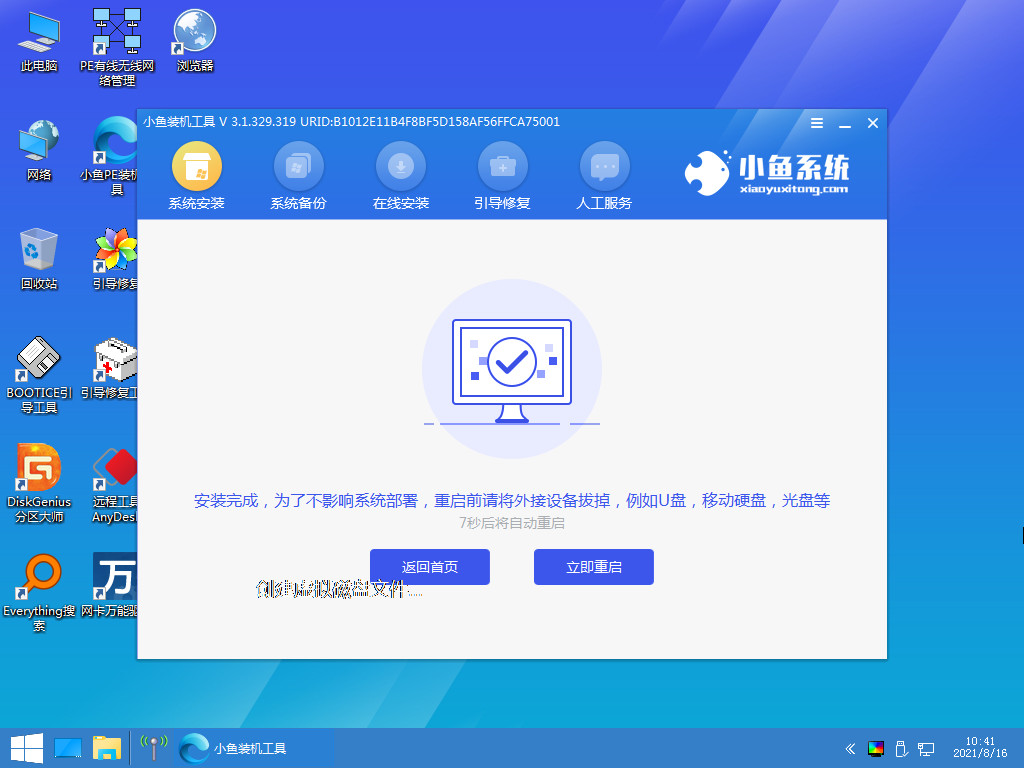
8、电脑直至进入到新的页面当中,即说明win10安装完成。
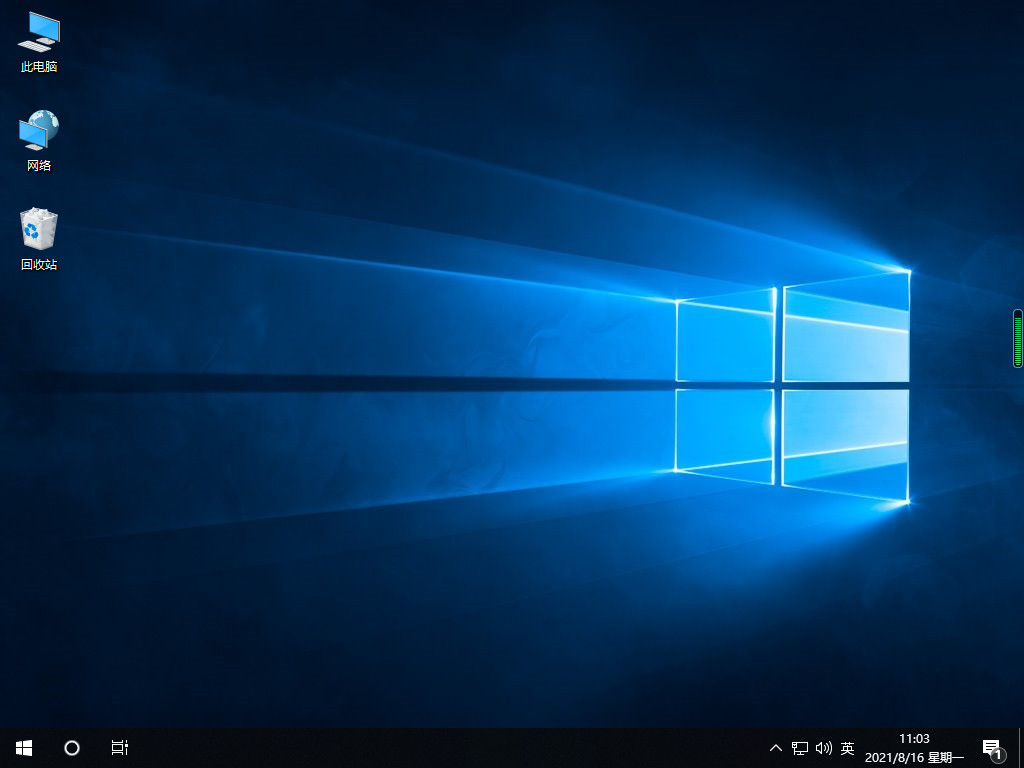
总结:
方法一:借助小白一键重装系统工具重装电脑windows系统
1、首先打开小白一键重装系统工具,选择win10系统安装;
2、电脑进入pe系统自动安装系统,最后重启电脑即可。
方法二:借助小鱼一键重装系统工具重装电脑windows系统
1、打开小白一键重装系统工具,可以选择win10系统安装;
1、打开小鱼一键重装系统工具,然后选中win10的镜像开始制作;
2、我们按启动热键选择uefi引导下的u盘启动项,重启电脑;
3、最后将会进入到新的页面即说明安装完成。
 有用
26
有用
26


 小白系统
小白系统


 1000
1000 1000
1000 1000
1000 1000
1000 1000
1000 1000
1000 1000
1000 1000
1000 1000
1000 1000
1000猜您喜欢
- 小白菜装机系统官网下载使用步骤..2023/03/11
- wps是什么意思都包含哪些内容..2023/05/12
- 一键刷机哪个好,小编教你安卓刷机软件..2018/04/25
- windows下载软件的位置在哪2022/05/11
- ibm重装系统方法2023/02/11
- 电脑黑屏怎么解决2022/10/27
相关推荐
- win10一键装机,小白一键重装系统win10..2016/06/19
- 联想安装win7系统教程2016/11/15
- 微星笔记本电脑如何重装系统..2020/04/21
- 固态硬盘重装系统教程是什么..2022/11/13
- 笔记本电脑开不了机黑屏怎么办..2022/10/23
- 小鱼一键重装系统官网工具下载使用方..2022/06/09

















